证照之星是一款专业的证件照制作软件,软件支持一键完成、背景替换、照片美化等功能,可以帮助用户一键将照片转换成1寸、2寸的标准证件照照片。KK下载站为您提供证照之星绿色破解版下载,软件已完成破解,可以免费激活使用,需要制作证件照的朋友赶紧下载使用吧!
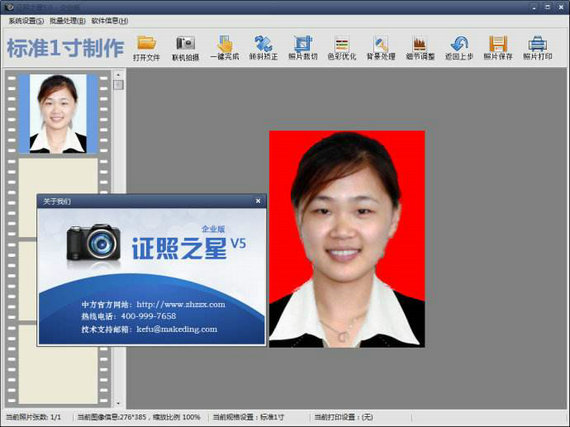
证照之星绿色破解版安装步骤
一、首先我们在本站下载证照之星免费版软件包,下载完成后我们会的到一个包,我们鼠标右键点击压缩包在弹出的菜单栏中选择到当前文件夹就可以得到exe安装文件,我们双标左键双击exe文件就可以进入到下图中的安装界面,我们点击下一步继续安装。

二、进入到证照之星免费版安装位置选择界面,如下图所示,你选择默认安装,那么软件会安装到系统C盘中,如果你想自定义安装,那么点击浏览就可以选择合适的安装位置,完成后再点击下一步。小编建议你选择自定义安装。
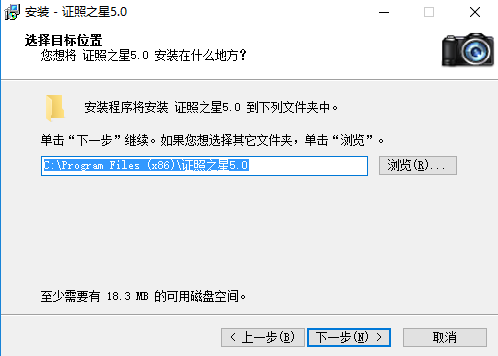
三、进入到证照之星免费版准备安装界面,如下图所示我们可以看到之前设置的安装位置和菜单文件夹,确认无误后我们点击安装就可以开始安装了。
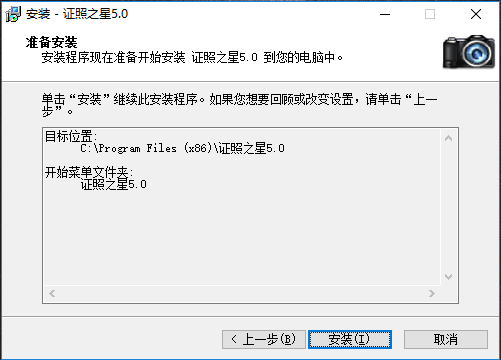
四、耐心等待证照之星免费版安装完毕,出现下图界面就表明我们的电脑上已经成功安装了证照之星免费版这款软件了。我们点击完成就可以关闭安装界面打开软件来体验了。
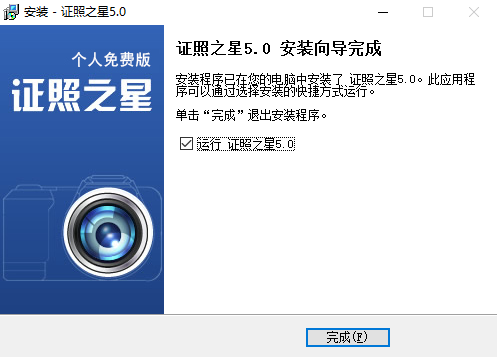
证照之星绿色破解版使用方法
1、我们现在本站下载安装好证照之星免费版软件后,在桌面找到软件方式双击打开就可以进入到下图中的主界面,在界面可以看到有很多不同的功能,接下来小编为你带来使用方法的介绍。
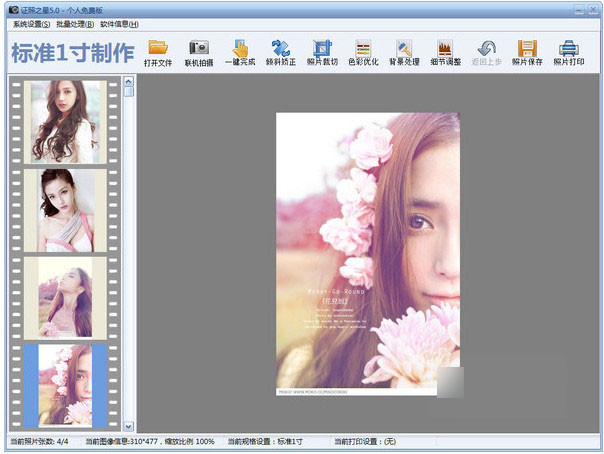
2、我们点击证照之星免费版界面的“打开文件”选项,然后我们将需要处理的图片或者照片添加到软件中,接下来我们在点击界面上方的“照片裁切”选项。这里需要注意的是我们可以选择“自动裁切”、“手动裁切”、“自定义裁切”三种模式。
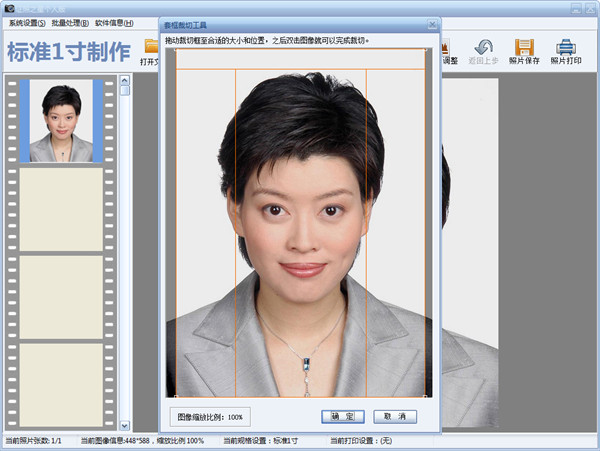
3、照片裁切完成后,我们可以对照片的色彩进行调整,我们在点击证照之星免费版软件界面上方的“色彩优化”选项,然后你可以选择“自动色彩修正”、“基于肤色修正”、“图像增强”、“转黑白照片”,按照自己的需要进行调整就可以了。
4、色彩调整完毕后,我们就可以来替换照片的背景了,我们再点击界面的“替换背景”选项,然后进入到下图中的界面,我们可以使用“涂抹功能”和“清除功能”来替换背景颜色。
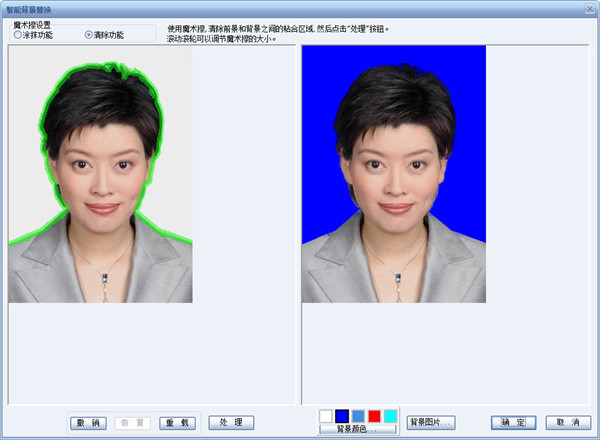
5、我们将照片的背景替换完成后,接下来就需要更换照片的服装了,我们点击证照之星免费版软件界面上方的“细节调整”选项,然后再选择“证照服装替换”,如下图所示,我们可以在右侧看到有不同类型的服装,我们按照自己的需要来选择合适的服装之后,在脖子处画一条线就可以自动替换服装了,我们在进行细微的位置调整点击确定就可以完成了。
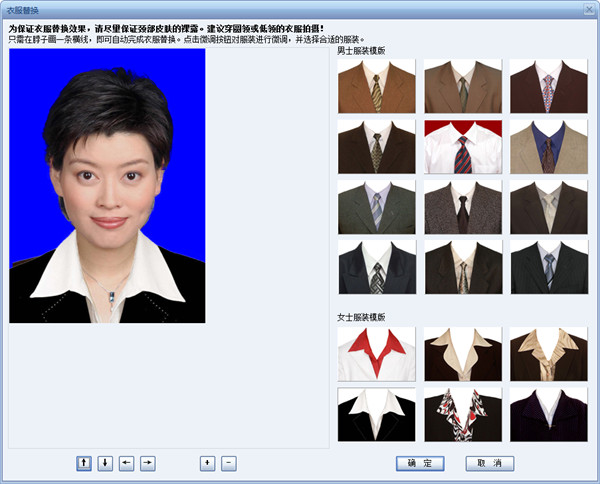
6、以上的步骤都完成后,我们基本上就完成了对照片的设置,如果你还需要对皮肤等进行调整,你可以在细节调整中继续进行优化,完成后我们保存自己的设置然后点击证照之星免费版软件界面上方的“照片打印”选项就可以将调整好的照片打印出来了。
证照之星绿色破解版功能介绍
1、一鍵进行
拍攝好的人像图片相片能够形容为证件照的‘原料’,
通常手机软件解决步骤(如PS或是第三方软件):相片转动,裁剪,色调,解决背景图等若干意见姿势。
证照之星 TM有效证件照片处理软件只需点一下‘一鍵进行’按键,就能够自动式地进行全部实际操作。手机软件嵌入了繁杂的面部智能化图像识别技术,让这任何越来越极其简易!
2、智能化替换成背景图
背景图解决毫无疑问是1个令人
头疼的难题。
通常解决方式:用PS中的签字笔或是橡皮擦工具来处理,那样不仅用时耗力,并且人像图片的边沿会扣的较为生涩,经常会遗失某些头顶头发的关键点,实际效果并不是那麼细腻。
证照之星 TM也是这款便捷证件照换背景手机软件:“智替替换成背景图”作用,能够让在短短几秒時间内,保持极致的背景图替换成,一起适用迅速替换成服饰。
3、大批量制做(商业版专享)
针对某些客户,有时必须解决不计其数张的证件照片,假如一張一張解决,即便全应用“一鍵进行”作用,那麼将会会消耗几日的時间,工作效能很低,因此证照之星 TM手机软件出示了1个“大批量解决”的程序模块,预置好主要参数以后,手机软件依据主要参数自动式进行大批量证件照解决!
4、全能制做
A.适用各种各样证件照规格型号
系统软件内嵌了18种常见的证件照规格型号,可以设定自身所必须的证件规格型号
B.适用各种各样复印机及相片冲洗
1.系统软件适用各种复印机,进而给客户在复印机的采用上出示了無限的自由空间。
2.适用各种各样纸型,不论是通常的相纸,還是ROLL纸能够应用。
3.自定证件照排版设定,功能齐全。
4证件照排版设定将会去复印的设定关联。不管操作面板中的复印设定怎样被变更,当你启用特定的复印设定的那时候,手机软件都将会对复印机开展全自动设定。这和PS及其别的图片处理软件不同,更为靠谱。
5适用送往相片冲洗。
6.适用批量打印輸出。能够将多本人一块儿编写排版设计,随后打印输出。
7适用自定复印店面信息内容(商业版专享)
不用附加的有效证件照片打印软件和证件照排版手机软件,证照之星 TM只能进行全部的编写排版设计复印实际操作。
证照之星绿色破解版常见问题
一、证照之星免费版怎么换背景?
1、首先我们进入到证照之星免费版软件主界面,如下图所示,我们在界面上方点击“背景处理”选项,然后进入下一步。

2、点击背景处理后我们就进入到智能背景替换界面,在界面下方我们在背景颜色中找到自己需要的背景颜色,选中后点击确定就可以替换完成了,不需要你来进行操作,软件就可以自动帮助你替换完成。是不是很简单呢,赶紧来试试吧。
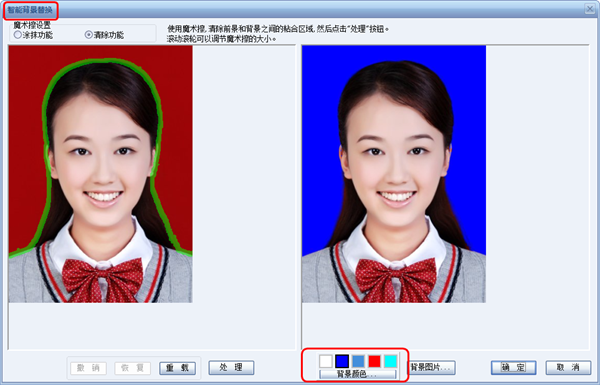
二、证照之星免费版如何换衣服?
1、如果你需要的照片有指定的服装,那么你可以在拍摄之前换好服装再拍或者在拍完成后通过证照之星免费版来进行服装替换,我们进入到软件中,然后在界面上方点击“细节调整”选项,然后再选择“证照服装替换”,如下图所示,我们可以在右侧看到有不同类型的服装。
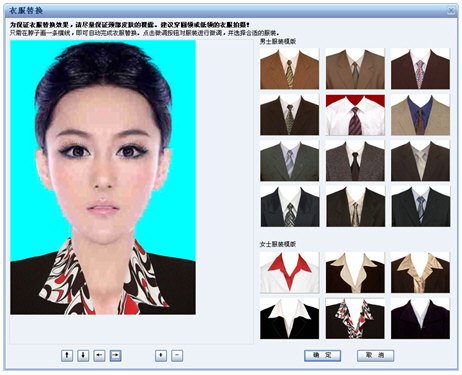
2、我们在界面右侧找到自己需要的服装后,点击选中,然后再照片脖子处画一条线就可以自动替换服装了。如果还有小问题,我们可以点击照片下方的上下左右键来进行细微调整,调整完成后我们点击确定就可以了。
三、证照之星证件照无法打印怎么办?如何进行“送冲打印”?
很多小伙伴使用证照之星软件设置好需要的照片后却发现无法打印,这个应该是你的打印排版设置有问题,我们可以通过送冲打印来进行照片打印。
1、首先我们在证照之星软件主界面点击“系统设置”选项,然后选择点击“打印排版设置”,就可以进入到下图中的界面。
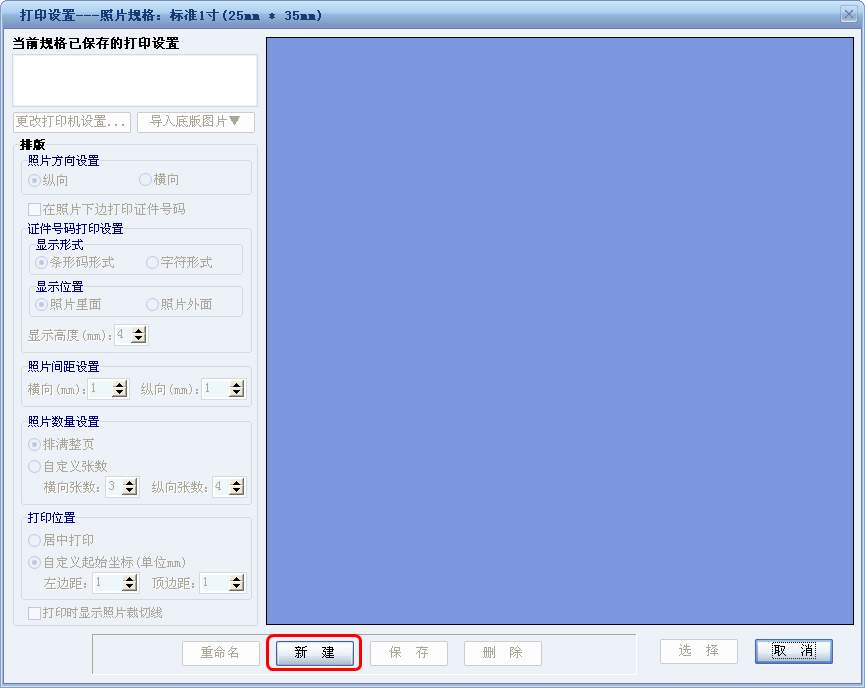
2、我们在上图中的界面点击“新建”选项,然后就会出现下图中选择打印类型界面,我们可以看到有本机打印和送至冲印两个选项,我们点击“送至冲印”选项,然后点击确定。
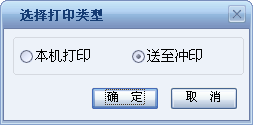
3、进入发哦冲印设置界面,如下图所示,我们在界面要设置纸张名称、长度、宽度以及分辨率等选项,设置完成后点击确定就可以了。



 证照之星 绿色破解版7.45MB
证照之星 绿色破解版7.45MB